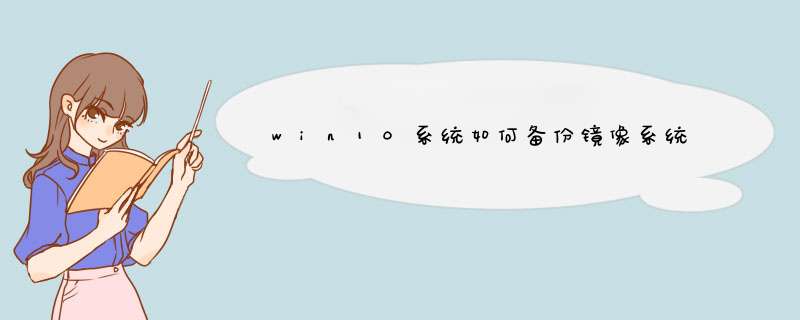
制作驱动恢复器的条件:4GB以上的U盘
注意:系统建议是激活状态。
制作过程:
1)在Windows10的搜索栏输入:“创建一个恢复驱动器”,双击打开,如图:
2)接下来会跳出创建驱动恢复器的画面,勾选:“将系统文件备份到驱动恢复器”默认是勾选的。然后点击:下一步
如图所示:
3)选择:“创建”
注意:U盘中所有的内容都会被删除,如果该U盘上包含你的任何档,请确保已备份。
4)点击“创建”之后,工具便会开始创建恢复驱动器,如图:
5) 创建好之后,出现以下画面,选择“完成”。
1、点击Win10系统的开始菜单,然后在点击菜单里的控制面板.
2、在控制面板里点击系统和安全。
3、点击打开系统和安全窗口,然后在点击文件历史记录。
4、点击文件历史记录左下角的“系统映像备份”。
5、创建系统映像备份界面,系统在自动搜索备份设备。
6、搜索结束后,选择系统备份文件的保存分区,这里有三种备份介质可以选择,硬盘(包括U盘)、光盘、网络。
7、选择需要备份的系统分区和系统保留(引导分区),点击下一步开始进行备份。
8、点击下一步,系统开始备份,备份成功后会生成系统映像备份文件。
欢迎分享,转载请注明来源:内存溢出

 微信扫一扫
微信扫一扫
 支付宝扫一扫
支付宝扫一扫
评论列表(0条)